安装虚拟机V15.5及LinuxCentOS6简易步骤
1、下载虚拟机和Linux系统:
(1)虚拟机下载地址(失效请自行百度):http://www.downza.cn/soft/74728.html
(2)Linux系统下载地址(失效请自行百度):https://www.centoschina.cn/dcat/centosdown
2、安装并注册虚拟机:
(1)下载后解压,双击运行:
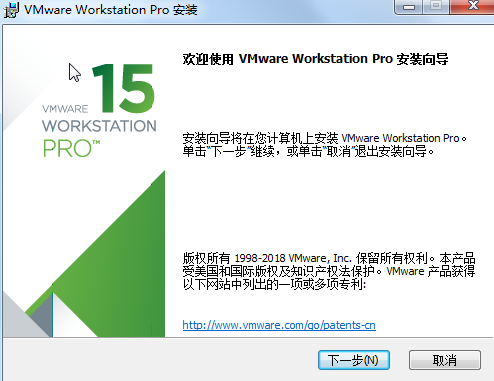
(2)勾选同意,点击下一步:
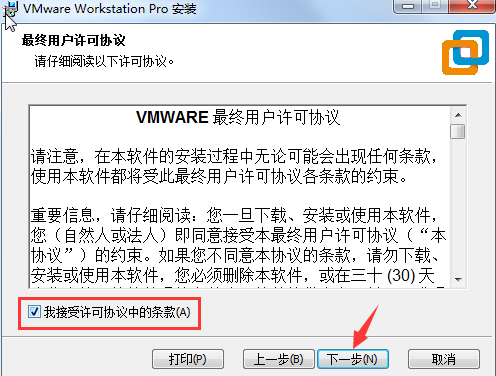
(3)根据个人习惯选择安装目录(可默认)和键盘驱动(建议不选),点击下一步:
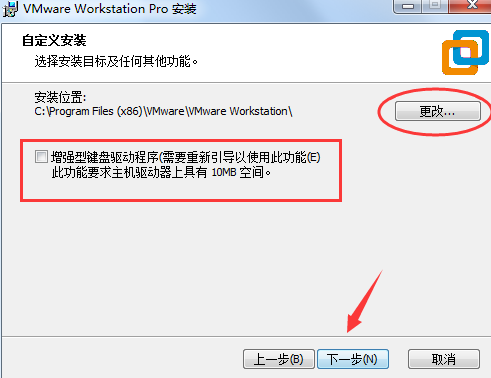
(4)根据个人情况,选择用户体验,点击下一步:
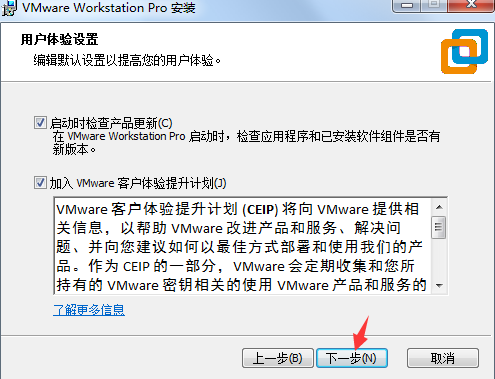
(5)选中桌面和开始菜单,点击下一步:
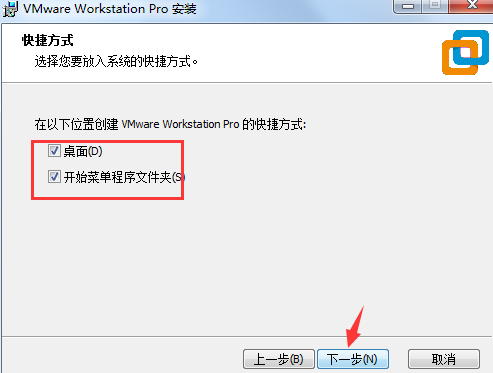
(6)点击安装

(7)耐心等待安装完成(杀毒软件如有修改提示,点击允许即可)

(8)点击完成,完成安装。
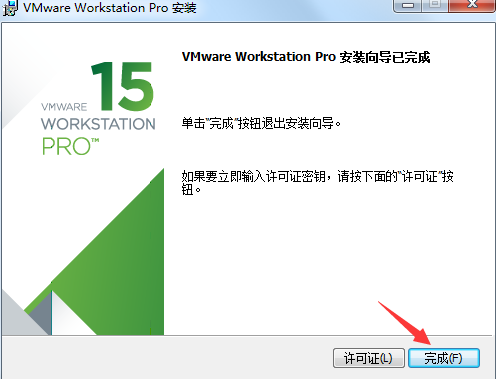
(9)启动虚拟机,输入注册码(失效自行百度):UY758-0RXEQ-M81WP-8ZM7Z-Y3HDA,完成注册。
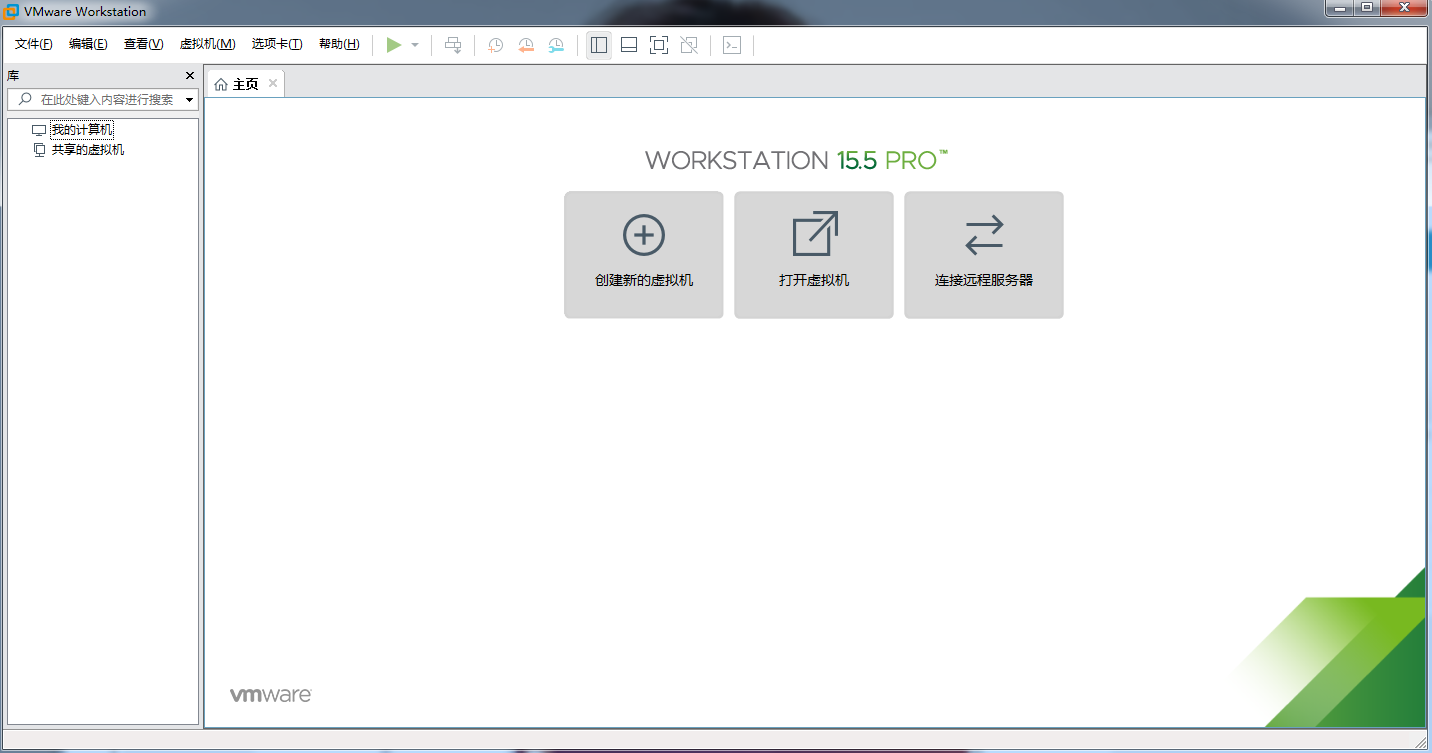
3、安装Linux系统:
(1)打开虚拟机,选择“创建新的虚拟机”:
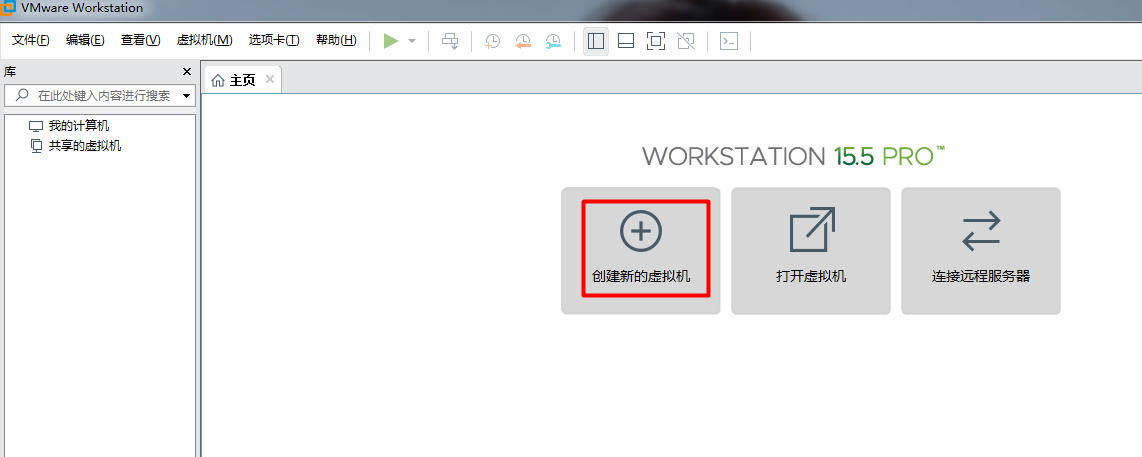
(2)选择“典型”,点击下一步:
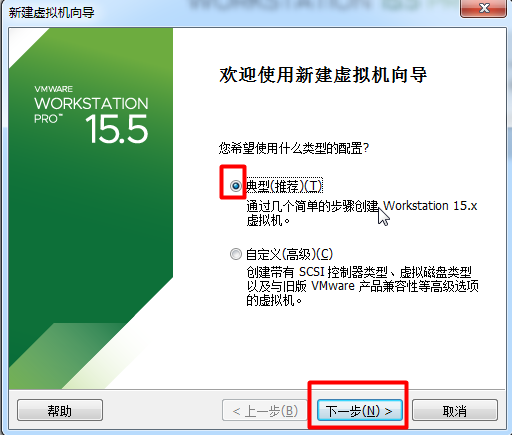
(3)选择下载并解压的Linux系统路径,点击下一步:

(4)填写安装信息(密码建议:123456),点击下一步:
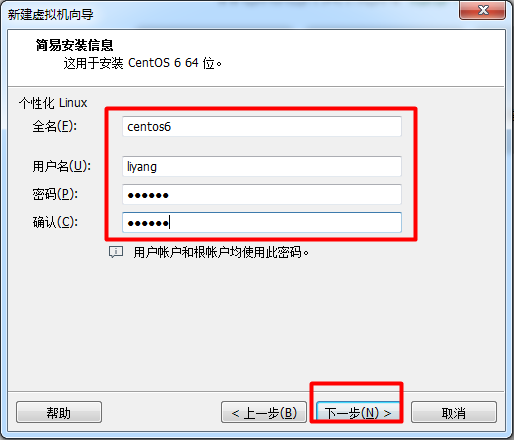
(5)根据个人选择安装路径,点击下一步:
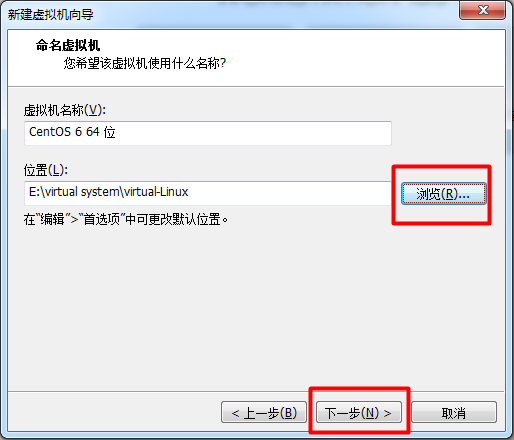
(6)选择磁盘大小,默认即可,点击下一步:
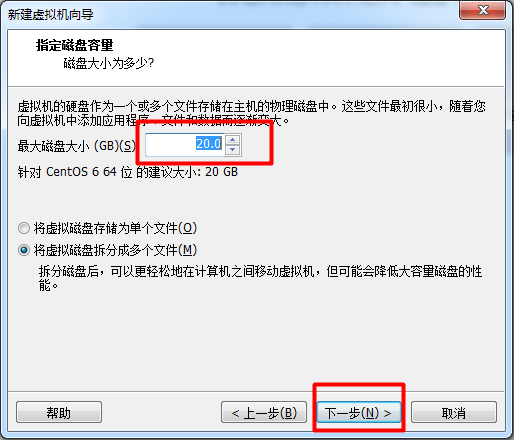
(7)点击完成,完成安装设置:
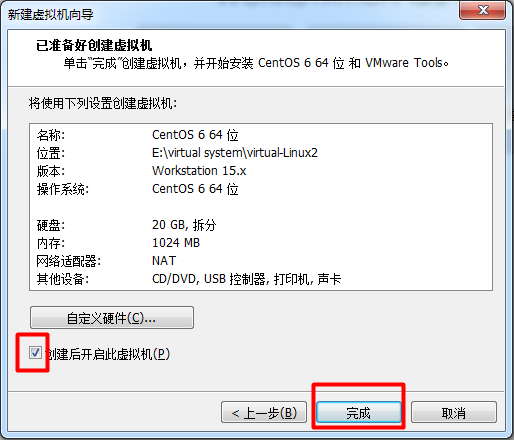
(8)点击“开启此虚拟机”
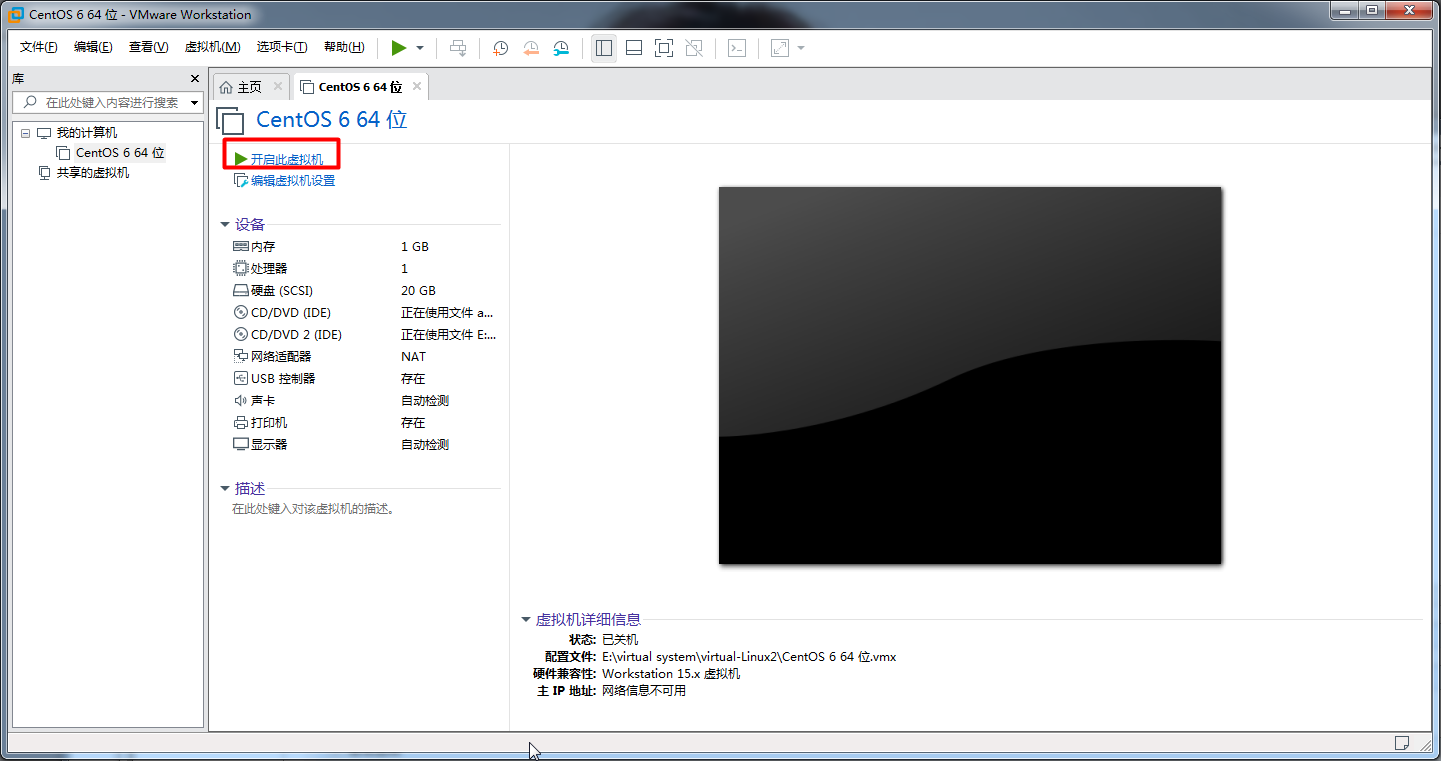
注若启动提示:
此主机支持 Intel VT-x,但 Intel VT-x 处于禁用状态。
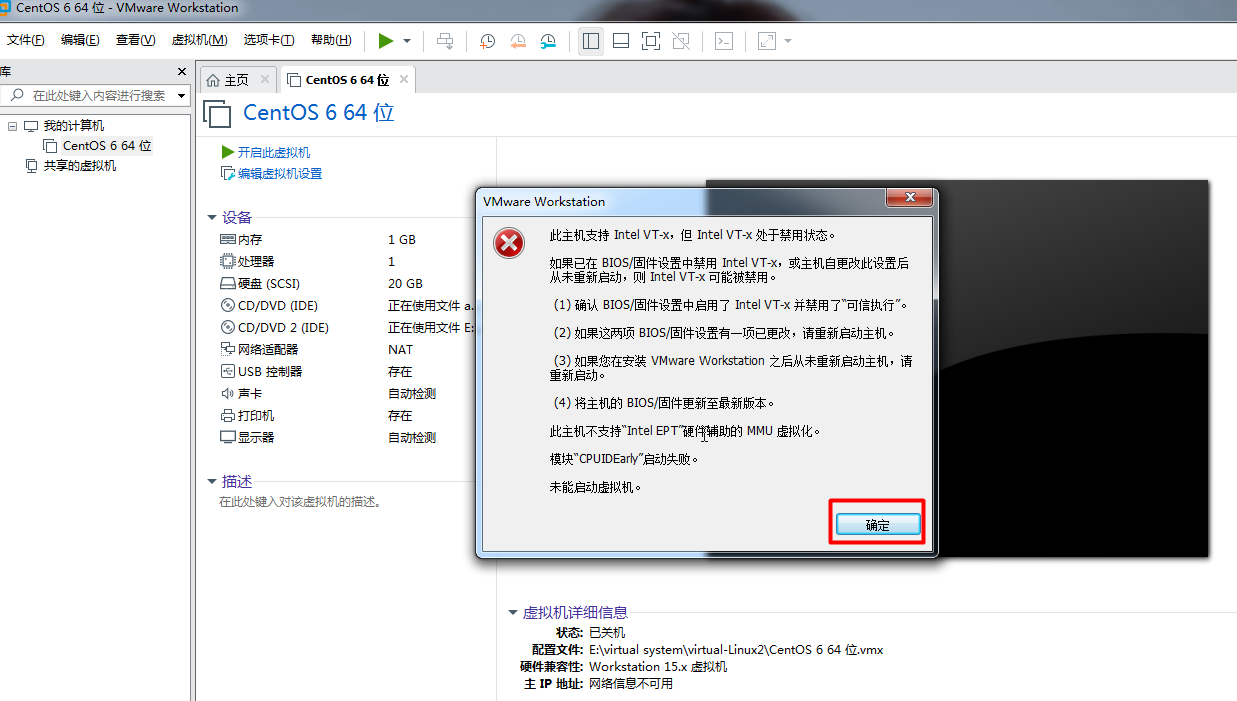
解决办法:
直接修改BIOS设置
1、关机,开机,在启动时,按F1今天 BIOS 设置页面;
2、选择 Security,再选择Virtual ization并点击enter建进入该功能,在新功能中选择Intel (R) Virtualization Technology(中文名称:Intel 虚拟化技术) ,此时该选项应该是disabled(关闭)的;
3、将disabled(关闭)改为 enabled(开启);
4、保存设置,点击F10,保存后退出,重启即可。
图1:
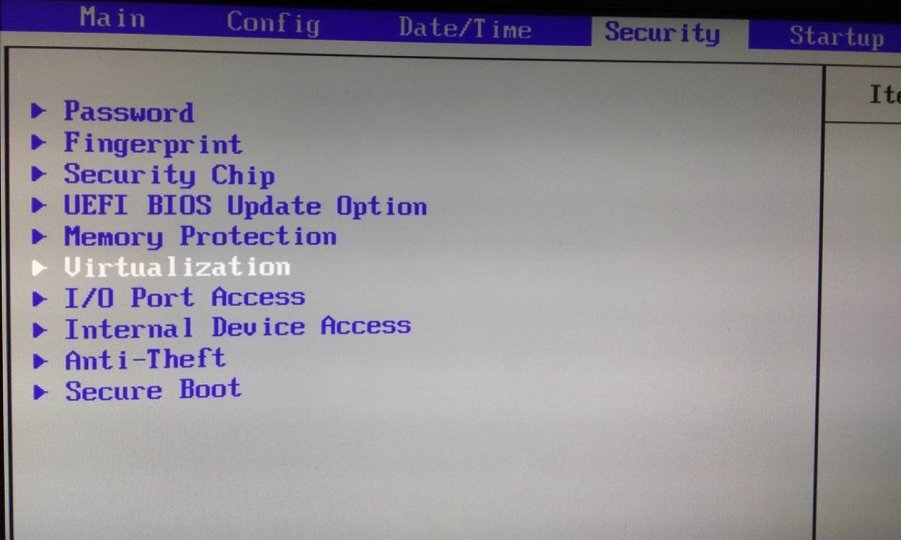
图2
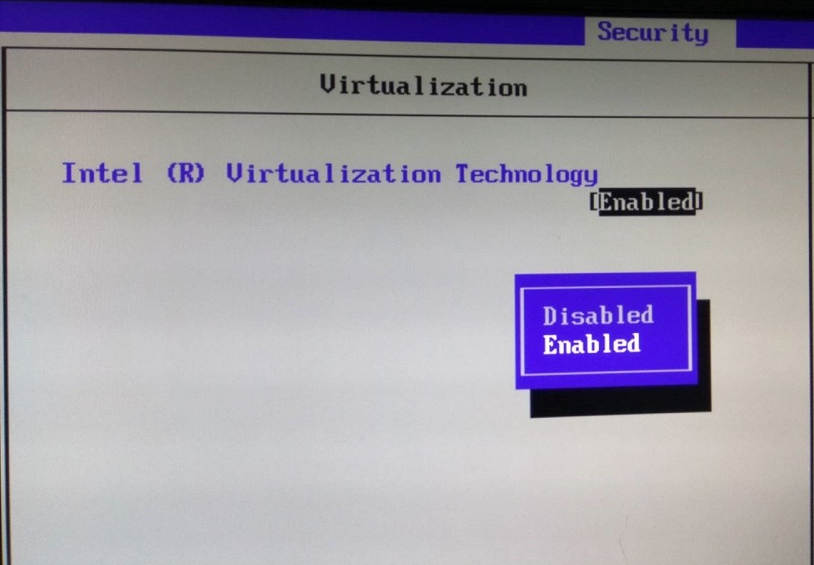
(9)等待安装完成,若要操作计算机,根据左下角提示操作:
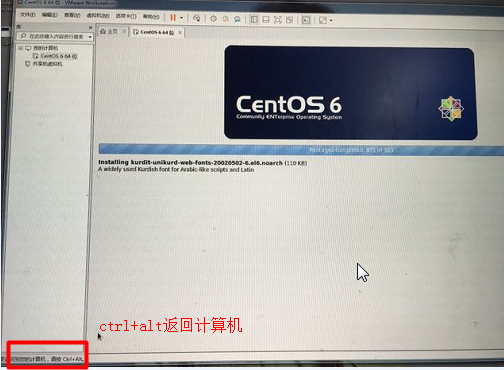
(10)安装完成后,选择前面创建的用户,输入密码,点击登录,即可在Linux系统进行操作啦!
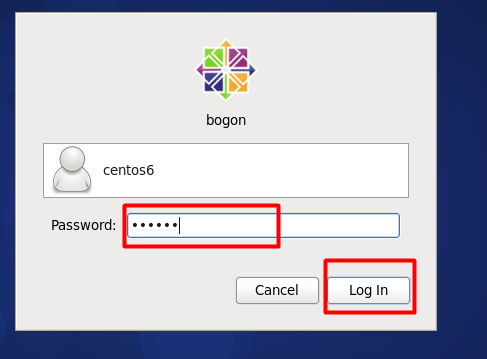
Linux 可视化桌面:
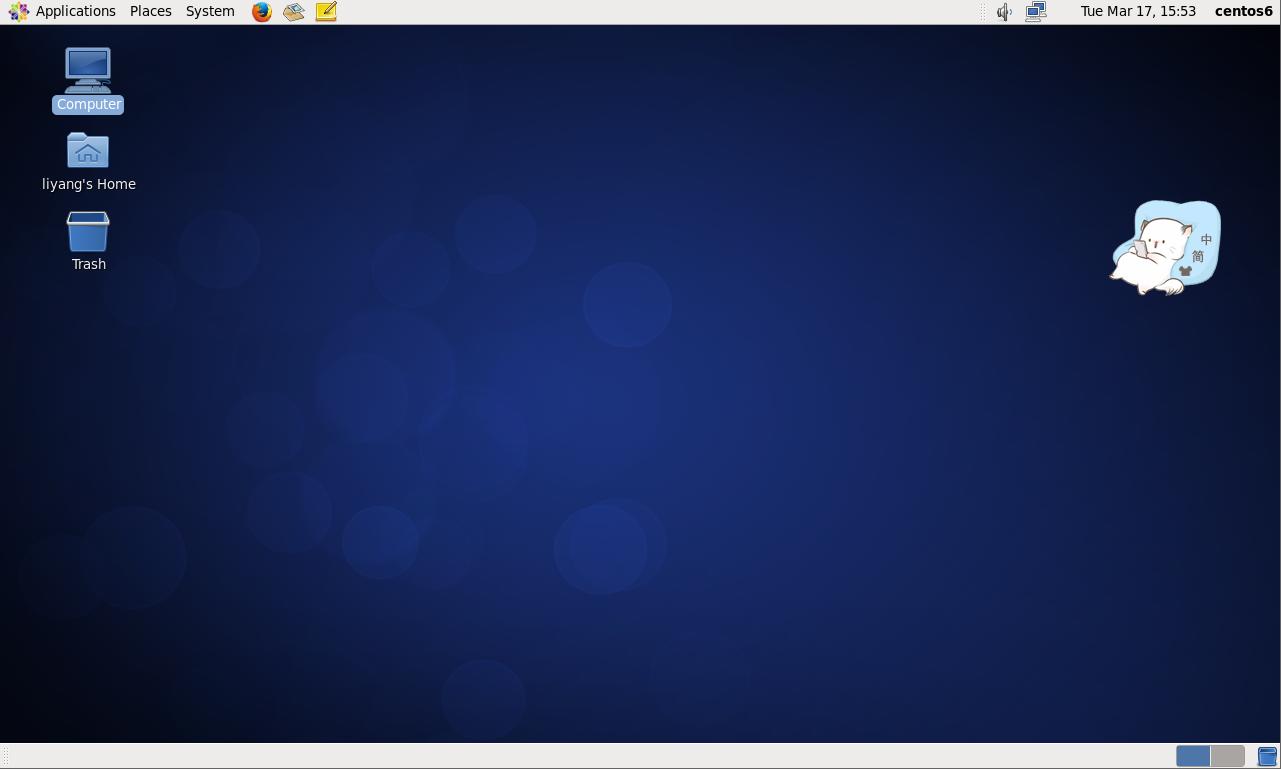



 浙公网安备 33010602011771号
浙公网安备 33010602011771号